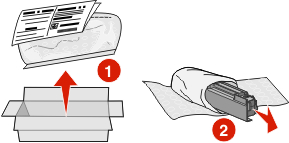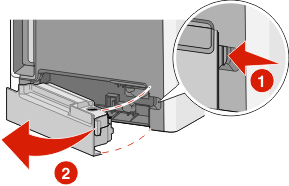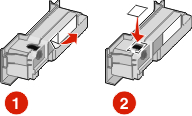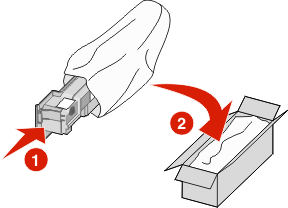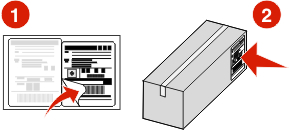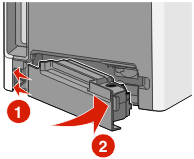Udskiftning af en tonerkassette
Når 88 Udskift <farve> kassette, 88 <farve> kassette næsten tom, eller 88 <farve> kassette lav vises på printerens kontrolpanel, eller når udskriften bliver utydelig, kan du prøve at forlænge levetiden for den angivne kassette.
Åbn frontpanelet.
| Advarsel! Potentiel skade: Sørg for, om at printeren ikke er åben i mere end 10 minutter for at undgå overeksponering af fotokonduktorenhederne. |
Træk op og ud i de grønne tappe på den angivne kassette for at fjerne den fra printeren.
Ryst tonerkassetten kraftigt fra side til side og frem og tilbage.
Sæt kassetten på plads igen, og fortsæt udskrivningen.
Gentag denne procedure flere gange, indtil teksten og grafikken forbliver utydelig.
Når den udskrevne tekst og grafik forbliver utydelig, skal du udskifte den angivne tonerkassette. Gentag trin 1 og 2, og følg derefter trinene herunder.
Pak den nye tonerkassette ud.
Placer den gamle kassette i returpakningen, og sæt derefter returetiketten på kassen for at sende til genanvendelse.
Ryst forsigtigt tonerkassetten fra side til side og frem og tilbage for at fordele toneren.
Fjern den røde pakkestrip fra den nye kassette.
Indsæt den nye kassette i printeren.
Luk frontpanelet.
| Bemærk! Sørg for, om at hver kassette er skubbet helt ind. Hvis en kassette ikke er korrekt installeret, kan printeren vise meddelelsen <farve> Kassette mangler, hvor <farve> er Sort, Cyan, Magenta eller Gul. Printeren kan også vise meddelelsen Luk frontpanelet. |
Hvis en af disse meddelelser vises, følges disse trin for at slette meddelelserne på printerens kontrolpanel og fortsætte udskrivningen.
Åbn frontpanelet.
Tag den angivne tonerkassette ud af printeren.
Sæt den angivne kassette i igen
Luk frontpanelet.
Hold øje med, om printerens kontrolpanel er frit for meddelelser.
Gentag ved behov med yderligere udskiftning af tonerkassetter.
Udskiftning af en fotokonduktor
Der findes tre forskellige meddelelser, der vises, når det er nødvendigt at udskifte fotokonduktoren: 84 Udskift <farve> fotokonduktor, 84 <farve> fotokonduktor næsten tom, eller 84 <farve> fotokonduktor lav.
| Bemærk! En udskiftningsfotokonduktor kan anvendes med alle farver. |
Udskiftning af en fotokonduktor er en totrins proces. Først udføres de illustrerede trin for at udskifte fotokonduktoren, og derefter nulstilles levetidstælleren, og printermeddelelserne slettes.
Åbn frontpanelet.
| Advarsel! Potentiel skade: Undgå, at fotokonduktorerne overeksponeres ved ikke at lade panelet være åbent i mere end 10 minutter. |
Træk den specifikke fotokonduktor op, og træk den derefter til højre for at fjerne den fra printeren.
Pak den nye fotokonduktor ud.
| Advarsel! Potentiel skade: Undgå at berøre det blanke område på fotokonduktortromlen. Dette kan beskadige fotokonduktoren. |
Juster og indsæt den venstre ende af fotokonduktoren, og tryk på den højre ende, indtil den klikker på plads.
Fjern den røde pakkestrip fra toppen af fotokonduktoren.
Placer den gamle fotokonduktor i returemballagen, og sæt returetiketten på pakken for at sende den til Lexmark mhp. genanvendelse.
Luk frontpanelet.
Hvis du ser 84 Udskift <farve> fotokonduktor, 84 <farve> fotokonduktor næsten tom, eller 84 <farve> fotokonduktor lav på displayet, skal du trykke på pil ned, indtil  Forbrugsstoffer udskiftet vises og derefter trykke på
Forbrugsstoffer udskiftet vises og derefter trykke på  .
.
| Bemærk! Hvis du ikke nulstiller levetidstælleren, kan det resultere i nedsat udskriftskvalitet. |
<farve> fotokonduktor udskiftet vises.
 Ja vises.
Ja vises.
Tryk på  for at fjerne meddelelsen.
for at fjerne meddelelsen.
Hvis du kun bliver bedt om at udskifte én fotokonduktor, så vises skærmen Klar, og opgaven er udført. Hvis du bliver bedt om at udskifte yderligere fotokonduktorer, skal du gentage trin 1 til 9 for hver yderligere fotokonduktor. Efter at alle fotokonduktorer er udskiftet, vises Klar, og opgaven er udført.
Hvis Klar vises på displayet, efter du har udskiftet en fotokonduktor, skal du fortsætte med trin 1 til 7:
For at specificere den angivne fotokonduktor skal du trykke på  .
.
 Menuen Forbrugsstoffer vises.
Menuen Forbrugsstoffer vises.
Tryk på  .
.
 Udskift forbrugsstoffer vises.
Udskift forbrugsstoffer vises.
Tryk på  .
.
Tryk på pil op eller pil ned, indtil  Alle,
Alle, Cyan fotokonduktor,
Cyan fotokonduktor,  Magenta fotokonduktor,
Magenta fotokonduktor,  Gul fotokonduktor eller
Gul fotokonduktor eller  Sort fotokonduktor vises, afhængig af hvilken fotokonduktor du netop har udskiftet.
Sort fotokonduktor vises, afhængig af hvilken fotokonduktor du netop har udskiftet.
Tryk på  .
.
<farve> fotokonduktor udskiftet vises.
 Ja vises.
Ja vises.
Tryk på  .
.
Tryk på  , indtil Klar vises.
, indtil Klar vises.
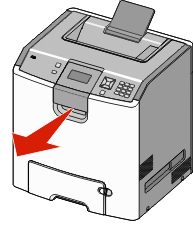
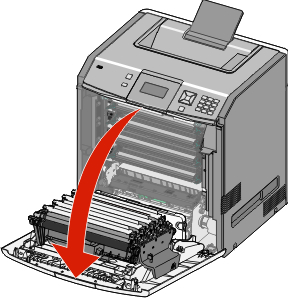
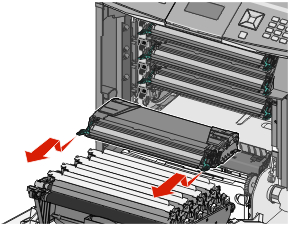

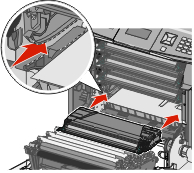
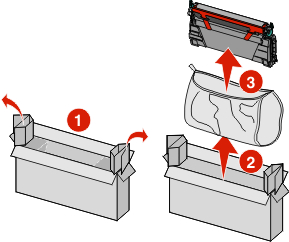
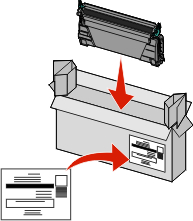


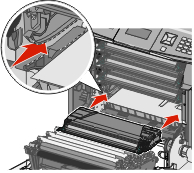
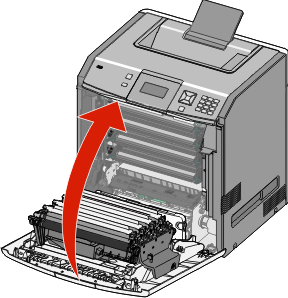
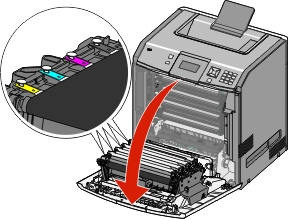
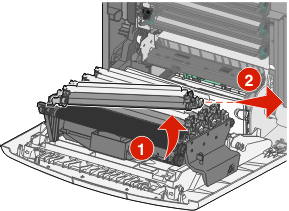
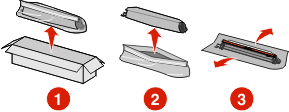
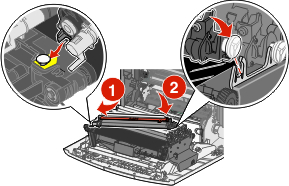
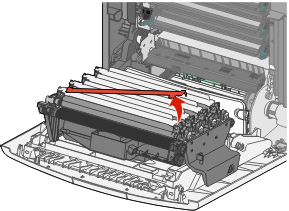
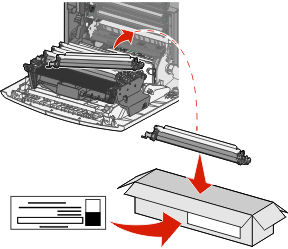

 .
. .
. , indtil
, indtil